Bagaimana Menyambung Peranti Xiaomi Yeelight ke Android Tanpa Penghala Utama
Peranti pencahayaan rumah pintar Xiaomi adalah alternatif yang hebat dan berpatutan kepada Philips Hue yang lebih mahal - mentol jauh lebih murah daripada mentol Philips Hue, dan mereka tidak memerlukan hub sama ada hanya rangkaian wifi untuk disambungkan.
Masalah yang dihadapi oleh orang ramai pada umumnya apabila mereka tidak memahami dengan tepat bagaimana peranti pintar berasaskan rumah berfungsi, dan ia tidak membantu bahawa terdapat banyak video tutorial di luar sana untuk siri Yeelight yang gagal menerangkan dengan tepat. Apabila melihat Yeelights dalam talian, anda mungkin percaya bahawa anda hanya boleh menambah peranti ke telefon anda dan mula mengawalnya, mudah seperti itu - dan ia agak rumit.
Peranti Yeelights memerlukan apabila ditambah kepada aplikasi Yeelight, peranti Yeelight disambungkan ke rangkaian WiFi yang sama dengan peranti Android - masalah di sini adalah bahawa ia tidak boleh menjadi hotspot WiFi pada peranti Android yang digunakan untuk menambah Yeelights!
Lihat Juga: Bagaimana Kawalan Yeelight Dari PC Windows
Jadi, jika anda seorang yang tidak mempunyai router sendiri dan semua yang anda ada adalah peranti Android atau wifi poket, kami telah mendapat anda dilindungi - dalam panduan ini, kami akan menunjukkan kepada anda bagaimana untuk menambah peranti Yeelight ke Android tanpa penghala. Kami kemudian akan menunjukkan kepada anda bagaimana untuk mengawal Yeelight dari hotspot Android anda dengan menipu Yeelight memikirkan yang berkaitan dengan WiFi asal yang digunakan untuk menambah peranti.
Keperluan:
( Anda hanya memerlukan salah satu di bawah, tidak keduanya)
- Peranti Android 2
- Peranti WiFi poket
Kerana sangat sukar untuk dijelaskan dengan kata-kata, inilah gambarajah ringkas tentang apa yang kita lakukan:
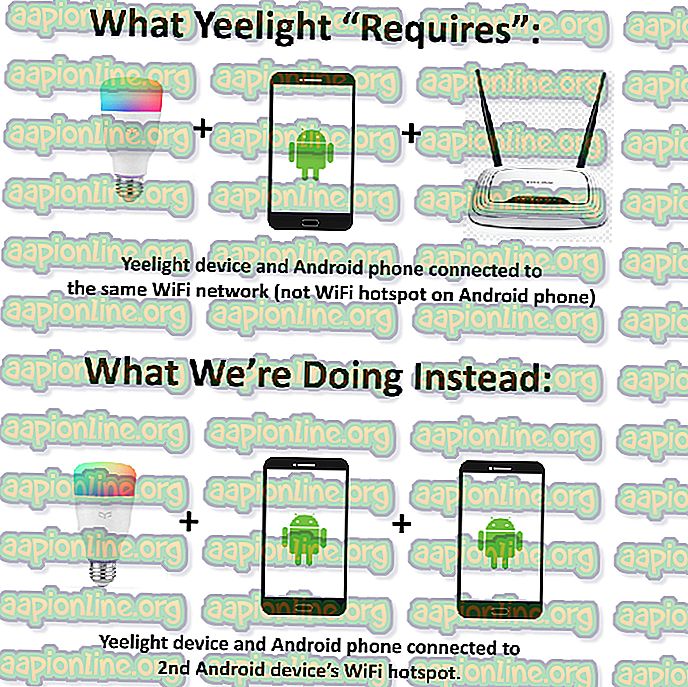
Jadi seperti yang anda lihat dalam ilustrasi ini, untuk menambah mentol Yeelight ke aplikasi Yeelight pada telefon Android anda, mentol Yeelight dan peranti Android mesti disambungkan ke rangkaian WiFi luaran - ia tidak akan membenarkan anda menambah peranti ke Apl Android jika Yeelight disambungkan ke hotspot Android . Kami tidak pasti sama ada ia dibina dengan cara ini, tetapi ia adalah.
Jadi apa yang akan kami lakukan ialah menggunakan hotspot Android pada telefon Android kedua ( atau peranti WiFi poket bimbit), dan menyambungkan Yeelight dan telefon Android pertama untuk itu.
Walau bagaimanapun, ini adalah bahagian yang sangat penting - anda MENGUBAH nama SSID dan hotspot WiFi anda sama seperti yang anda gunakan pada telefon Android kedua!
Jadi untuk menyelesaikannya, ikuti langkah-langkah ini betul-betul dalam perintah ini:
- Buat hotspot WiFi pada peranti Android kedua atau poket WiFi mudah alih, dan berikan SSID / kata laluan yang anda tidak fikiran gunakan dari sekarang.
- Buka WiFi anda pada peranti Android yang pertama, dan sambungkan ke hotspot yang baru anda buat pada yang lain.
- Lancarkan aplikasi Yeelight pada peranti Android yang pertama, dan biarkan ia mengimbas peranti Yeelight yang berdekatan.
- Apabila ia mendapati peranti Yeelight yang anda mahu tambah, masukkan SSID / kata laluan rangkaian WiFi pada peranti Android / poket Android kedua.
- Selepas peranti Yeelight telah berjaya ditambah ke aplikasi Yeelight, teruskan dan bermain-main dengannya dan pastikan ia berfungsi.
- Sekarang putuskan peranti Android pertama anda dari hotspot WiFi, dan buat hotspot WiFi baru dengan SSID / kata laluan tepat yang sama seperti yang anda gunakan pada peranti lain.
Sekarang apabila anda membuka hotspot mudah alih pada peranti Android utama anda, mentol Yeelight harus menyambung kepadanya dan percaya bahawa ia disambungkan ke rangkaian WiFi asal yang anda gunakan untuk menetapkan semua ini!
Anda kini boleh memuat turun perisian Yeelight Toolbox untuk PC, dan sambung komputer / komputer riba anda ke hotspot Android anda, dan mengawal mentol Yeelight dari PC anda! ( Anda perlu mendayakan Kawalan LAN untuk ini berfungsi).
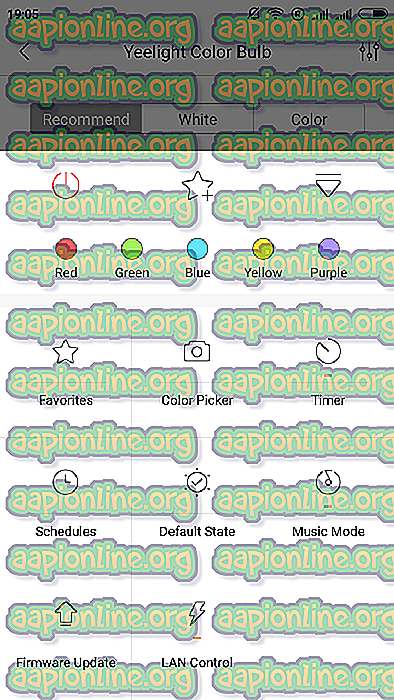
Untuk mendayakan kawalan LAN, ketik peranti Yeelight di dalam aplikasi Yeelight, kemudian ketuk anak panah ke bawah di sudut kanan bawah, dan tekan "Kawalan LAN" togol suis.
Kemas kini: Kaedah WLAN Satu Telefon dan Windows
Kami sedang mengemas kini artikel ini selepas menemui satu kaedah baru, yang hanya memerlukan satu peranti mudah alih, dan mewujudkan hotspot WiFi pada PC anda menggunakan penyesuai USB (atau Port Mini Mini Wi-Fi Microsoft).
Buat hotspot WiFi pada peranti mudah alih anda, dan biarkan PC anda menyambung kepadanya.
Lancarkan command prompt (sebagai pentadbir) pada PC Windows anda dan ketik perintah berikut:
netsh wlan tetapkan mod rangkaian host = membolehkan ssid = XXX key = XXX netsh wlan mula hostednetwork
Dalam ssid = XXX dan kunci = XXX, anda perlu menukar X ke SSID yang sama dan kata laluan hotspot mudah alih pada telefon anda!
Kini melancarkan aplikasi Yeelight pada peranti mudah alih anda, dan pergi ke Devices> Add Device.
Hidupkan WiFi (ini akan melumpuhkan hotspot) pada peranti mudah alih anda, dan sambungkan ke SSID yang disiarkan oleh peranti Yeelight anda.
Kini dalam menu di mana ia meminta rangkaian WiFi, masukkan SSID dan kata laluan hotspot mudah alih anda ( yang juga "diklonkan" pada PC anda) .
Sekarang apabila aplikasi Yeelight mula mengemas kini, dengan cepat melumpuhkan WiFi pada telefon anda dan membolehkan hotspot. Ini akan "menipu" Yeelights anda untuk menyambung ke hotspot anda, sambil melihat peranti mudah alih anda di WLAN, kerana komputer anda juga menyiarkan hotspot sebagai rangkaian WiFi.



